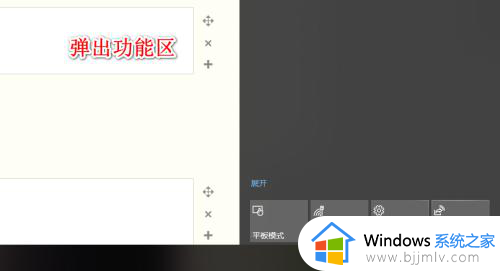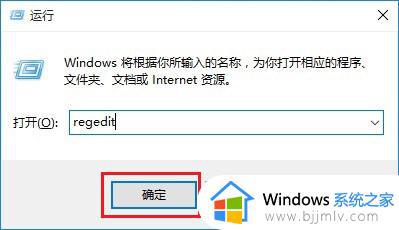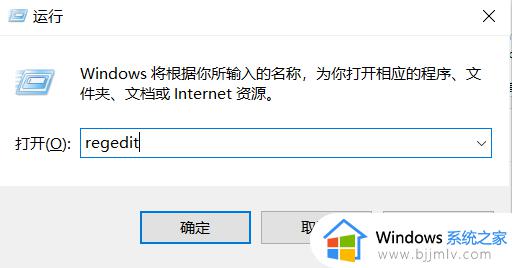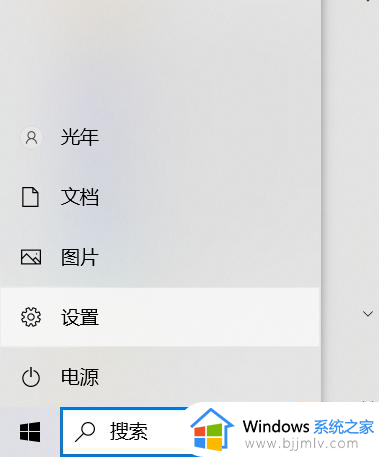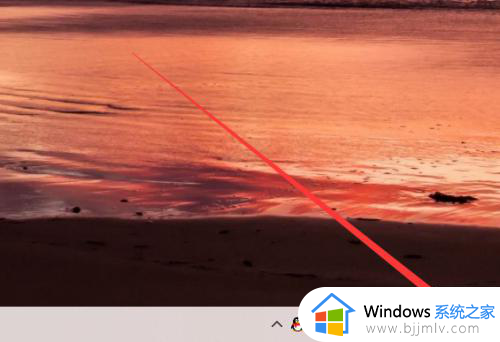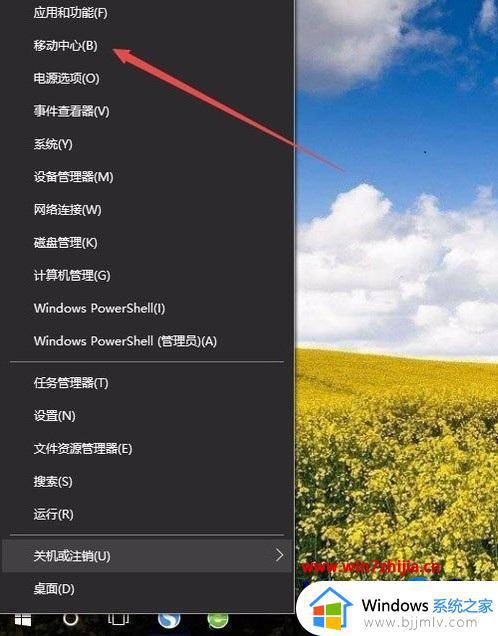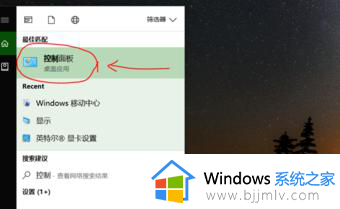win10屏幕亮度怎么调节不了 win10系统屏幕亮度怎么不能调
对于经常需要在不同光照环境下使用win10操作系统的小伙伴们来说,屏幕亮度调节功能非常重要。但是,有些小伙伴可能会遇到屏幕亮度无法调节的情况,对此小伙伴就想要知道win10屏幕亮度怎么调节不了,那么今天小编就给大家介绍一下win10系统屏幕亮度怎么不能调,快来一起看看吧。
解决办法
方法一:修改注册表解决Win10屏幕亮度无法调节
1、首先使用 Win+R 组合快捷键打开Win10运行对话框,然后在打开后面输入命令:regedit 完成后,点击下方的“确定”,如下图所示。
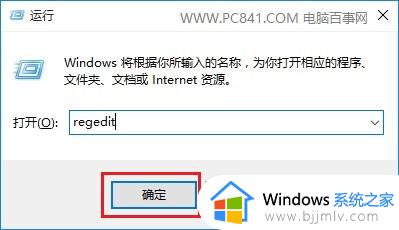
2、打开注册表编辑器后,依次展开位置:HKEY_LOCAL_MACHINESYSTEMControlSet001ControlClass{4d36e968-e325-11ce-bfc1-08002be10318};然后将0000和0001中的KMD_EnableBrightnessInterface2的值改为0即可。
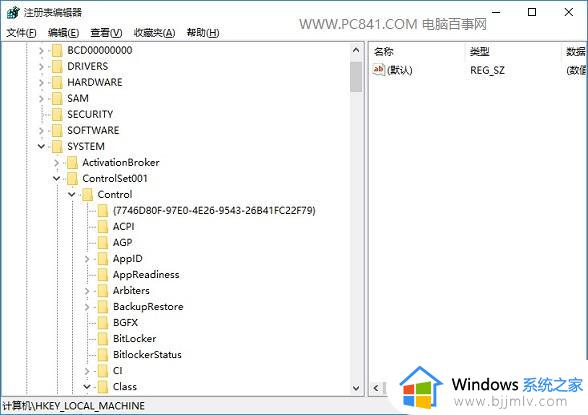
3、完成后,重启电脑就好了。
注:如果没有0001,只改0000即可,另外这两项里面如果找不到KMD_EnableBrightnessInterface2注册表键值(WWW.PC841.COM电脑百事网),新建即可,新建类型为REG_DWORD。
以上全部内容就是小编带给大家的win10系统屏幕亮度不能调解决方法详细内容分享啦,碰到这种情况的小伙伴,可以跟着小编一起来看看吧,希望能够帮助到大家。